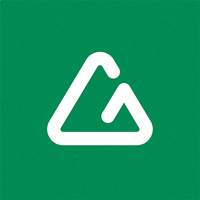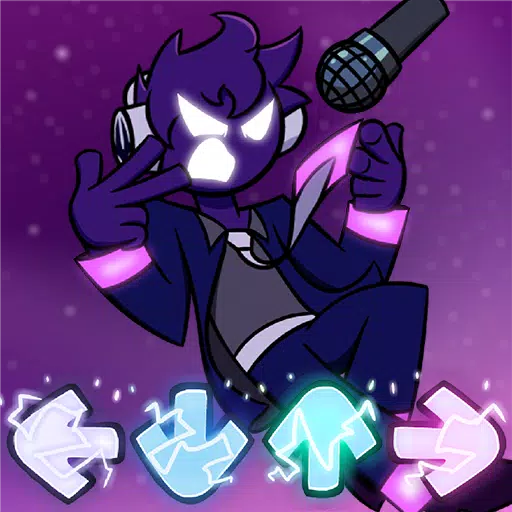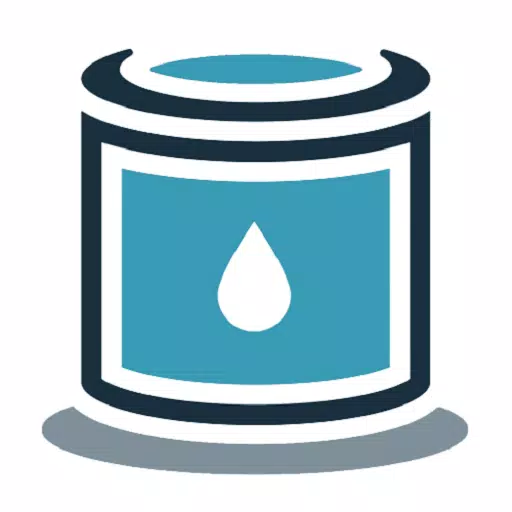Minecraft's Diepten: het registreren van het eerste account
Zelfs na zoveel jaren blijft Minecraft een leider onder Sandbox -games. Met zijn eindeloze reizen, dynamische wereldgeneratie en robuuste multiplayer -mogelijkheden biedt het oneindige creatieve mogelijkheden. Laten we de eerste stappen onderzoeken om uw avontuur in dit iconische spel te starten.
Tabel met inhoud
- Een Minecraft -account aanmaken
- Hoe u uw reis kunt beginnen
- PC (Windows, MacOS, Linux)
- Xbox en PlayStation
- Mobiele apparaten (iOS, Android)
- Hoe je Minecraft kunt verlaten
Een Minecraft -account aanmaken
Om in de wereld van Minecraft te duiken, moet u eerst een Microsoft -account maken, dat u gebruikt om in te loggen bij het spel. Begin met het openen van uw webbrowser en navigeren naar de officiële Minecraft -website. Zoek naar de knop "Aanmelden" in de rechterbovenhoek van het scherm en klik erop. U wordt gevraagd om een nieuw account aan te maken als u er nog geen hebt.
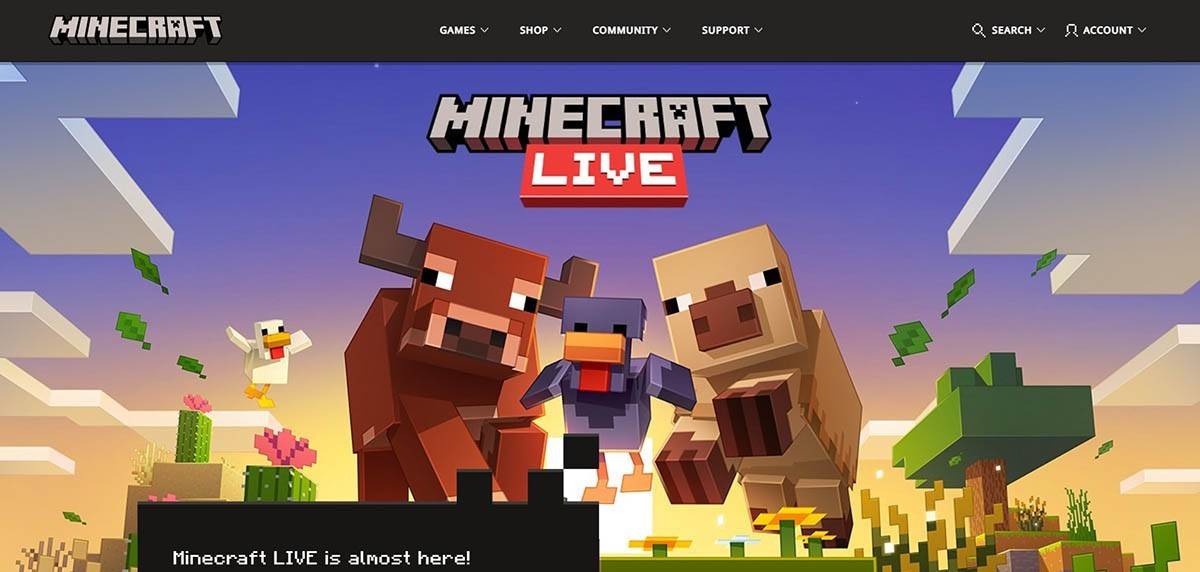 Afbeelding: minecraft.net
Afbeelding: minecraft.net
Voer uw e -mailadres in en maak een sterk wachtwoord voor uw Minecraft -account. Kies een unieke gebruikersnaam; Als uw voorkeursnaam wordt genomen, zal het systeem alternatieven voor u voorstellen.
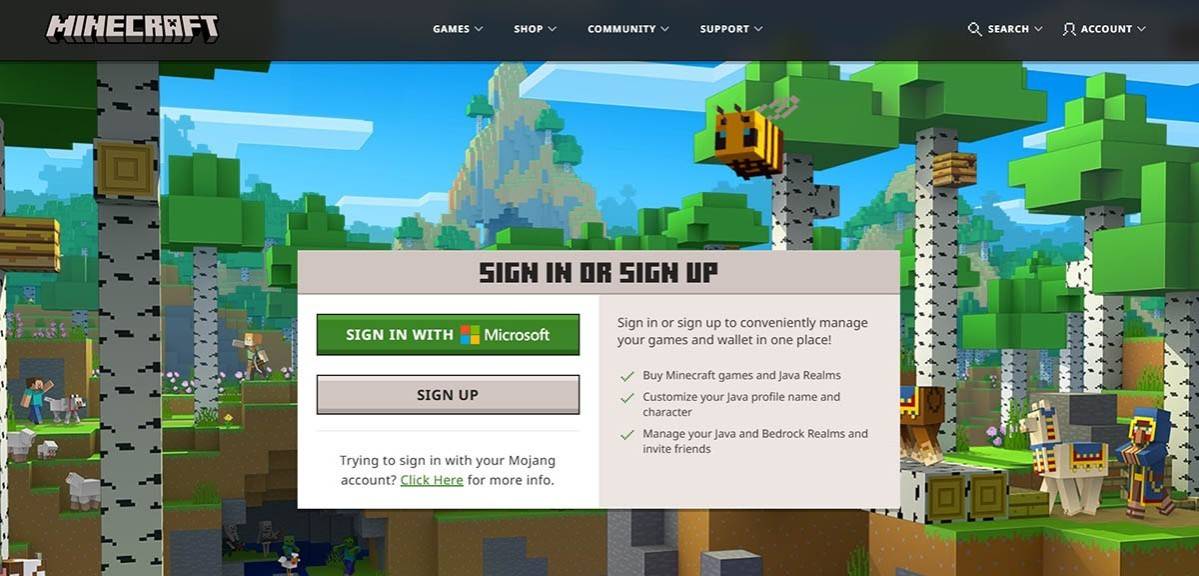 Afbeelding: minecraft.net
Afbeelding: minecraft.net
Nadat u uw account instelt, moet u uw e -mailadres bevestigen door de verificatiecode in te voeren die naar uw e -mail is verzonden. Als de e -mail niet snel aankomt, controleert u uw map "spam".
Zodra uw e -mail is geverifieerd, wordt uw profiel gemaakt en gekoppeld aan uw Microsoft -account. Als u dat nog niet hebt gedaan, kunt u de game nu kopen bij de winkel op de website en de instructies volgen om uw aankoop te voltooien.
Hoe u uw reis kunt beginnen
PC (Windows, MacOS, Linux)
Op pc hebt u toegang tot twee hoofdversies van Minecraft: Java Edition en Bedrock Edition. Java Edition is compatibel met Windows, MacOS en Linux en kan worden gedownload van de officiële Minecraft -website. Na het installeren van de Launcher, logt u in met uw Microsoft- of Mojang -account en kiest u de spelversie die u wilt spelen.
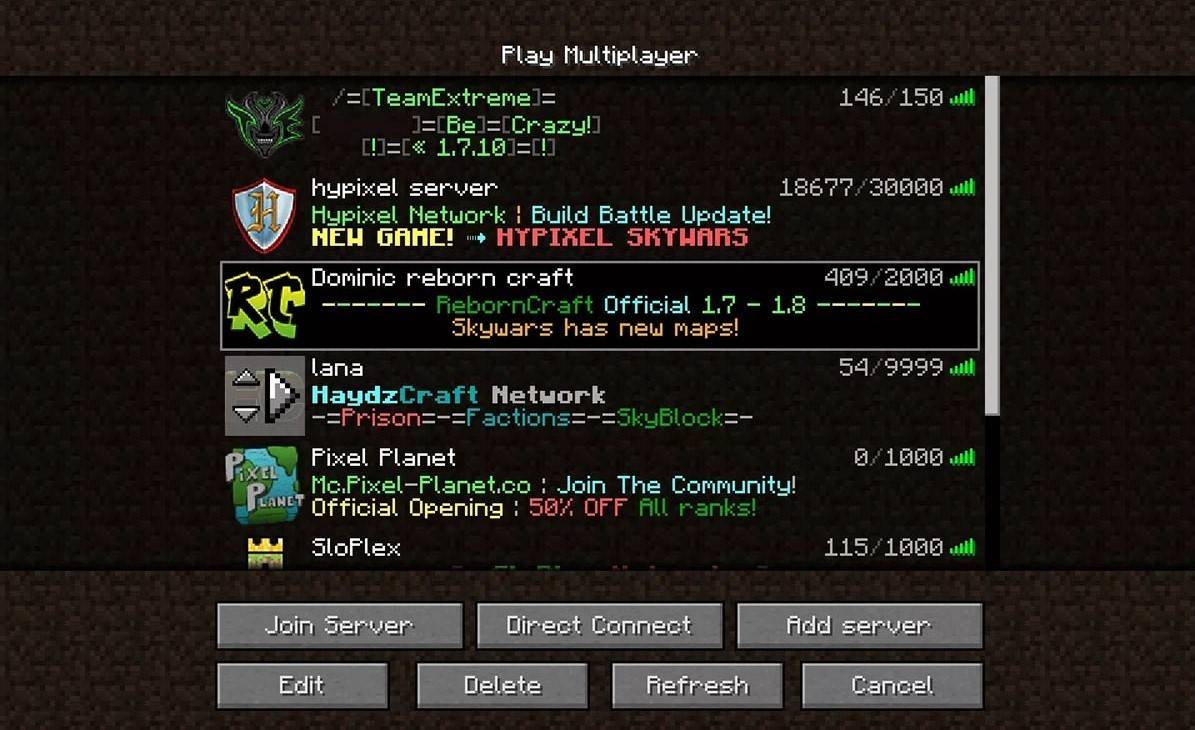 Afbeelding: aiophotoz.com
Afbeelding: aiophotoz.com
Wanneer je de game voor het eerst start, word je begroet met een autorisatievenster. Voer uw Microsoft -accountgegevens in en log in. Klik op de knop "New World Create New World" om een solo -avontuur te starten. Je ziet vervolgens een instellingenmenu waar je je spelmodus kunt selecteren - choose "overleving" voor een klassieke uitdaging of "creatief" voor onbeperkte bronnen.
Navigeer voor multiplayer -plezier naar het gedeelte "Spelen" in het hoofdmenu en selecteer het tabblad "Servers". Hier kunt u lid worden van openbare servers of verbinding maken met een privéserver als u het IP -adres hebt. Om met vrienden in dezelfde wereld te spelen, een wereld te creëren of te laden en vervolgens multiplayer in de instellingen in te schakelen.
Xbox en PlayStation
Op Xbox -consoles (inclusief Xbox 360, Xbox One en Xbox Series X/S), download Minecraft van de Microsoft Store. Start na installatie het spel vanuit het startscherm van uw console. Log in met uw Microsoft -account om uw prestaties en aankopen te synchroniseren.
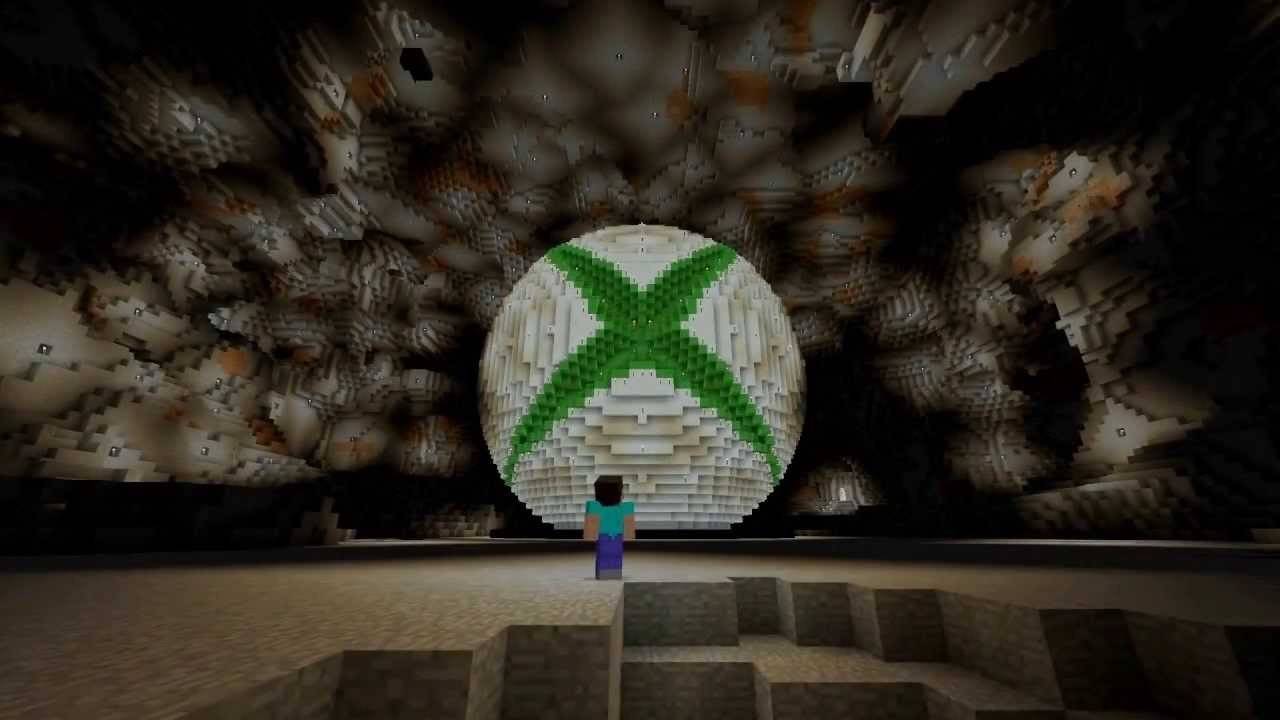 Afbeelding: youtube.com
Afbeelding: youtube.com
Minecraft is ook beschikbaar op PlayStation 3, PlayStation 4 en PlayStation 5. Koop en download het bij de PlayStation Store. Start het vanuit het startscherm van de console en log in met uw Microsoft-account voor platformoverschrijdende play.
Mobiele apparaten (iOS, Android)
U kunt Minecraft kopen bij de App Store voor iOS of Google Play voor Android. Log in met uw Microsoft -account na installatie om toegang te krijgen tot het spel. De mobiele versie ondersteunt platformonafhankelijke play, zodat u verbinding kunt maken met spelers op andere apparaten.
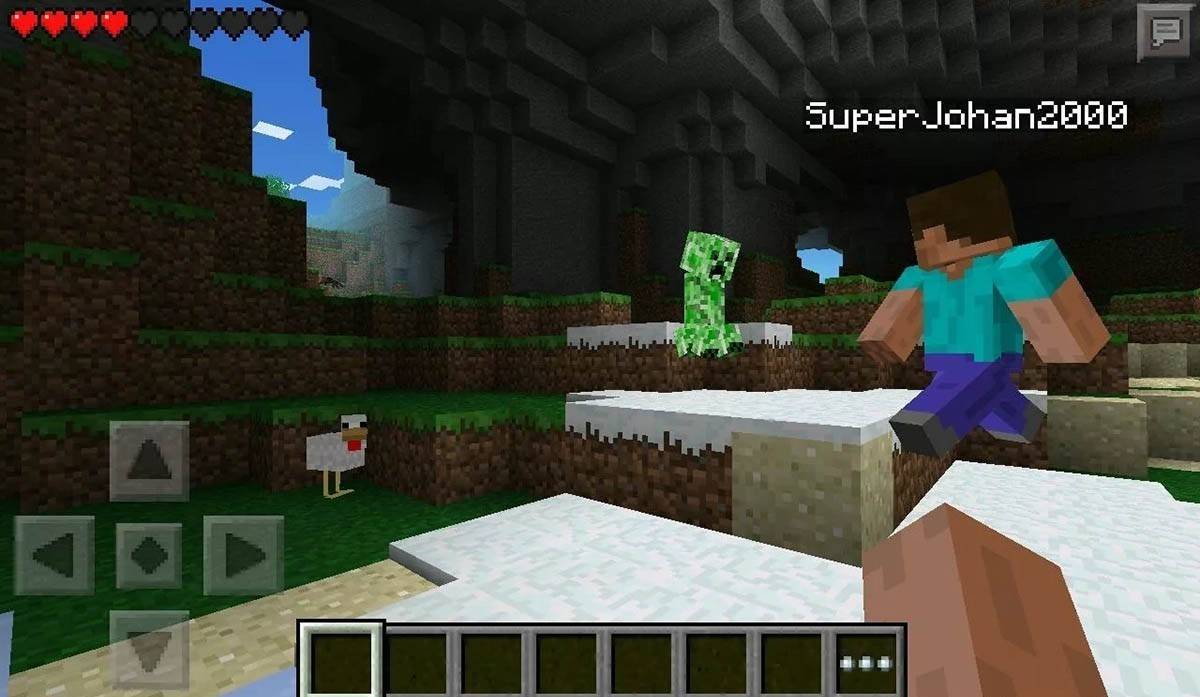 Afbeelding: opslag.googleapis.com
Afbeelding: opslag.googleapis.com
Het is vermeldenswaard dat de basis-editie platformonafhankelijke play op alle genoemde apparaten mogelijk maakt, waardoor een gemeenschap wordt bevorderd waar spelers zich kunnen verenigen, ongeacht hun gekozen platform. Java-editie is echter beperkt tot pc en ondersteunt echter geen platformonafhankelijke play.
Het proces van het starten van Minecraft varieert per platform, maar de cross-platform compatibiliteit van Bedrock Edition zorgt voor een naadloze multiplayer-ervaring op verschillende apparaten.
Hoe je Minecraft kunt verlaten
Het verlaten van het spel is eenvoudig. Druk op een pc op de ESC -toets om het spelmenu te openen en selecteer de knop "Opslaan en stoppen" om terug te keren naar het hoofdmenu. Van daaruit kunt u het programma volledig sluiten.
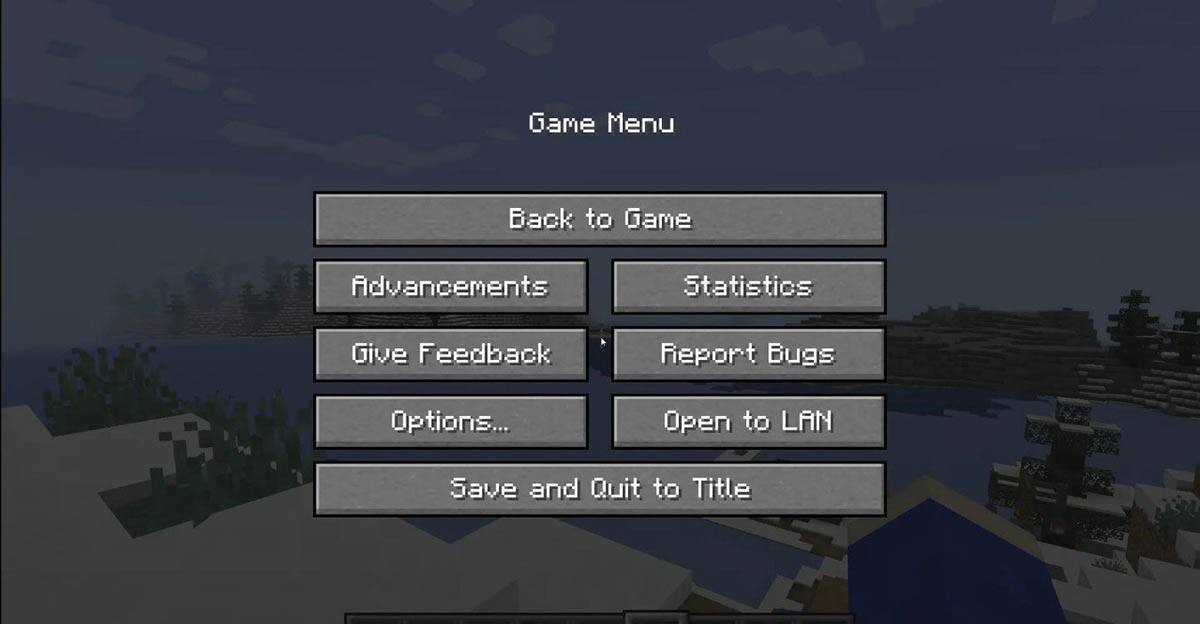 Afbeelding: tlauncher.org
Afbeelding: tlauncher.org
Kies op consoles op het menu Pauzes met behulp van de aangegeven GamePad -knop en kies vervolgens "Opslaan en stoppen" om uw sessie te beëindigen. Gebruik het menu van de console om het spel volledig te sluiten door op de knop "Home" te drukken, Minecraft te markeren en de optie Exit te selecteren.
Op mobiele apparaten is de optie "Opslaan en stoppen" te vinden in het game -menu. Gebruik het systeemmenu van uw apparaat om de app volledig te sluiten. Veeg op Android omhoog vanaf de onderkant van het scherm om toegang te krijgen tot hardlopen apps en Sluit Minecraft. Presseer op iOS de knop "Home" of veeg omhoog en veeg vervolgens de app omhoog om deze te sluiten.
Nu je bekend bent met de basisprincipes van het starten en verlaten van Minecraft, wensen we je een geweldige tijd om te verkennen en te creëren in deze uitgestrekte, blokachtige wereld, of je nu solo speelt of met vrienden op verschillende platforms.
-
1

Sakamoto-puzzel ontrafelt in Japan
Jan 27,2025
-
2

Gleden, concurreren en je tegenstanders overleven in een nieuwe game snaky cat
Feb 26,2025
-
3

Roblox King Legacy: codes van december 2024 (bijgewerkt)
Dec 24,2024
-
4

Apex Legends blijft dalen in het aantal gelijktijdige spelers
Dec 30,2024
-
5

Alien: Romulus 'Fixed' vreselijke Ian Holm CGI voor thuisrelease, maar fans denken nog steeds dat het best slecht is
Mar 03,2025
-
6
![[Arcane seizoen arriveert in Torchlight: Infinite]](https://img.68xz.com/uploads/87/173654282367818a67955c0.jpg)
[Arcane seizoen arriveert in Torchlight: Infinite]
Jan 29,2025
-
7

Roblox: Krijg exclusieve "Squid Game" seizoen 2 -codes voor epische beloningen
Feb 20,2025
-
8

Marvel rivalen debuteert Midtown Map Update
Feb 02,2025
-
9

Anime Auto Chess: januari 2025 Trait Tier List Update
Mar 13,2025
-
10

Call Of Duty: Black Ops 6 bètatestdata bevestigd
Jan 05,2025
-
Downloaden

Magnet Hero
Actie / 45.6 MB
Update: Feb 11,2025
-
Downloaden

Bulma Adventure 2
Casual / 57.55M
Update: Mar 09,2024
-
Downloaden

Escape game Seaside La Jolla
Actie / 91.24M
Update: Sep 09,2022
-
4
!Ω Factorial Omega: My Dystopian Robot Girlfriend
-
5
ALLBLACK Ch.1
-
6
Mr.Billion: Idle Rich Tycoon
-
7
Love and Deepspace Mod
-
8
FrontLine II
-
9
IDV - IMAIOS DICOM Viewer
-
10
Color of My Sound